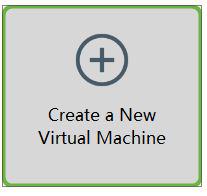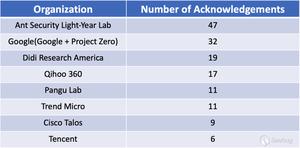在win7中为Night Hat Linux程序安装或升级 MEware Tools
一、安装VMware Tools的准备工作:
- 在VMware Workstation中创建Linux虚拟机,并安装Red Hat Enterprise Linux 6操作系统。
运行已经安装好Linux操作系统的虚拟机,并且用root账户登录系统。
- 确认客户机Linux操作系统中已安装 Perl(VMware Tools 安装程序是采用 Perl 语言编写的,可以在Linux系统的终端窗口中运行rpm -qa | grep perl命令来验证),一般的已经安装了。
- [root@localhost ~]# rpm -qa | grep perl。
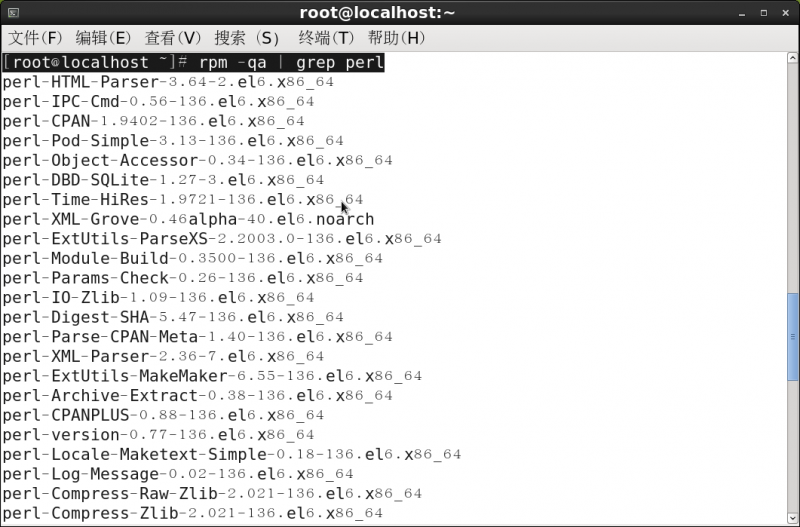
二、VMware Tools的安装步骤:
1.在VMware Workstation 菜单栏中选择【虚拟机】->【安装 VMware Tools】(如果已经安装了早期版本的 VMware Tools,则菜单项为【更新 VMware Tools】或【重新安装VMware Tools】)。
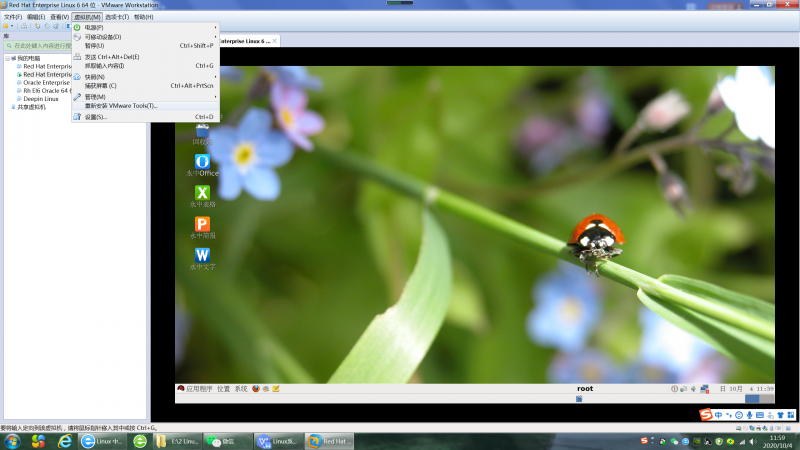
点击菜单选项后一般会自动挂载VMware Tools安装盘,并自动打开。
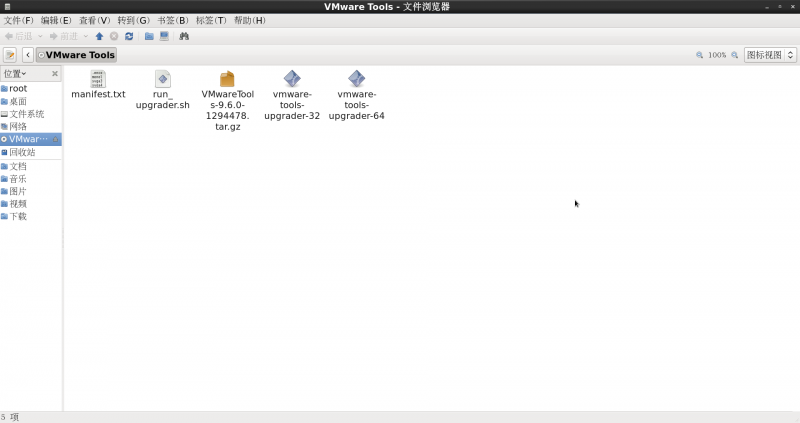
2.在根目录下创建临时文件夹vmtools(鼠标右键点击窗口空白区域,选择【创建文件夹】),并将文件VMwareTools-9.6.0-1294478.tar.gz复制到新建的文件夹中(文件命中9.6.0-1294478为软件版本号,不同软件环境会不同)。
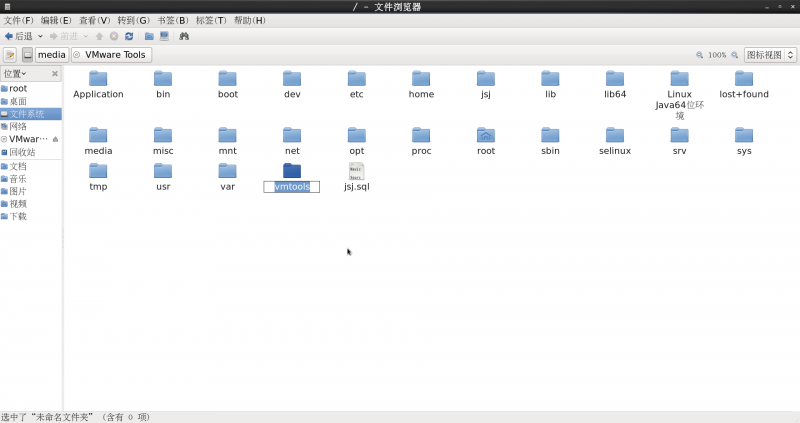
3.用鼠标右键点击复制过来的文件,然后在快捷菜单中选择【解压缩到此处】,将安装包解压缩,会得到解压缩后的安装包文件夹vmware-tools-distrib。当然也可以使用tar命令进行安装文件的解压缩操作。
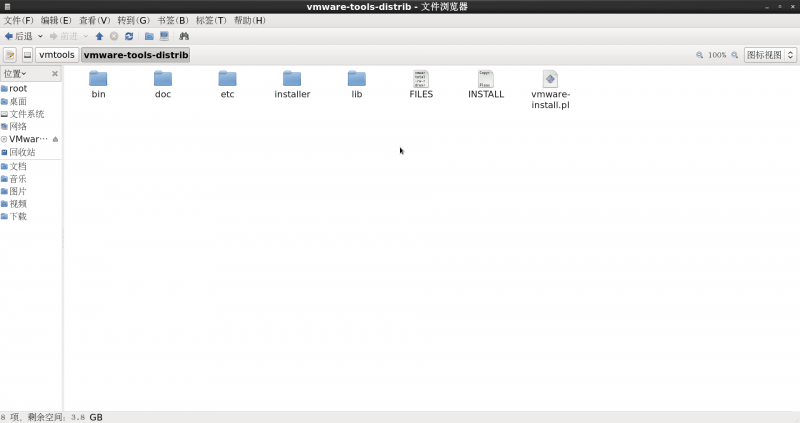
4.在Linux系统中点击【应用程序】-->【系统工具】-->【终端】打开Linux终端窗口,并进入安装程序所在的文件夹。
[root@localhost vmware-tools-distrib]# cd /vmtools/vmware-tools-distrib
[root@localhost vmware-tools-distrib]#
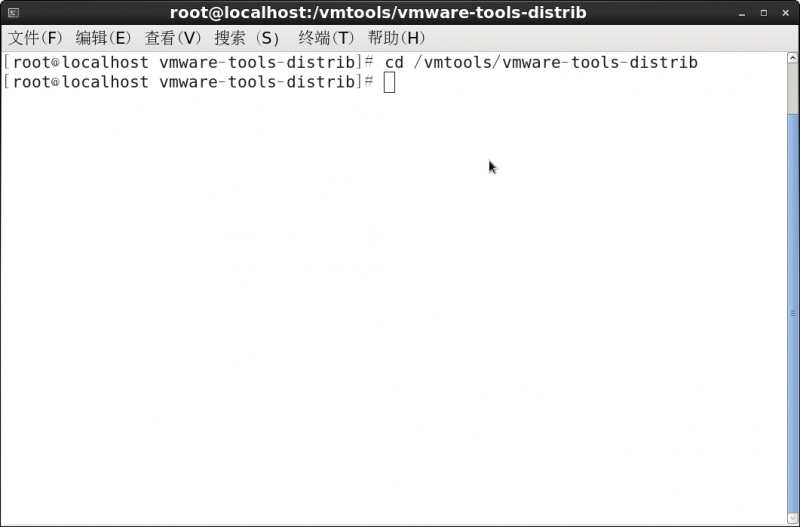
5.运行安装程序并配置 VMware Tools。
[root@localhost vmware-tools-distrib]# ls
bin doc etc FILES INSTALL installer lib vmware-install.pl
[root@localhost vmware-tools-distrib]# ./vmware-install.pl
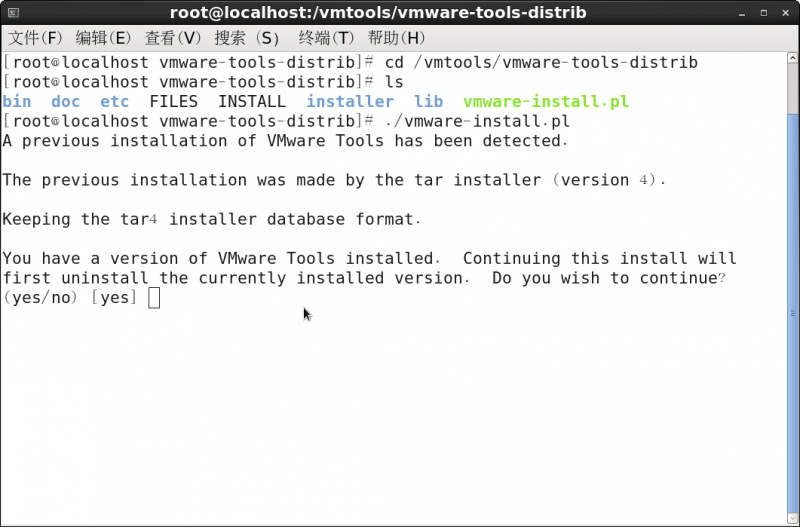
在安装的过程中会出现很多次程序暂停让用户选择的操作,一般只需要按回车建选择默认配置就行。
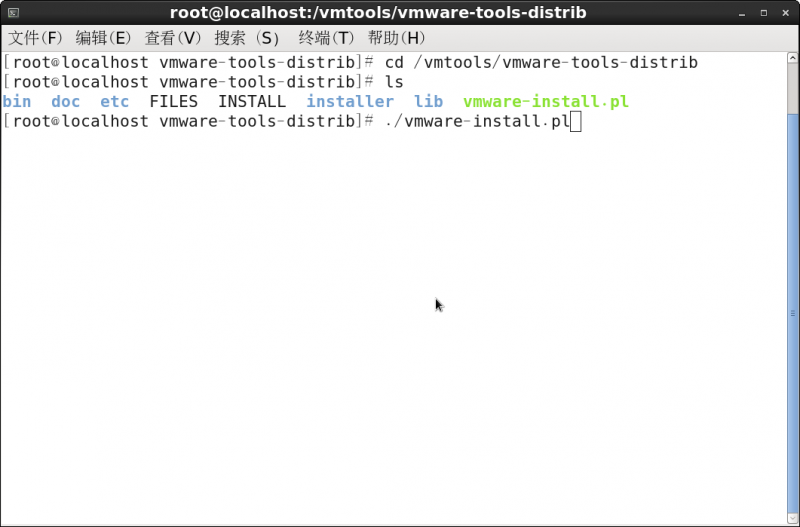
安装的过程会持续一段时间,请耐心等待,直到程序运行完成,终端中出现提示信息:Enjoy--the VMware Team。
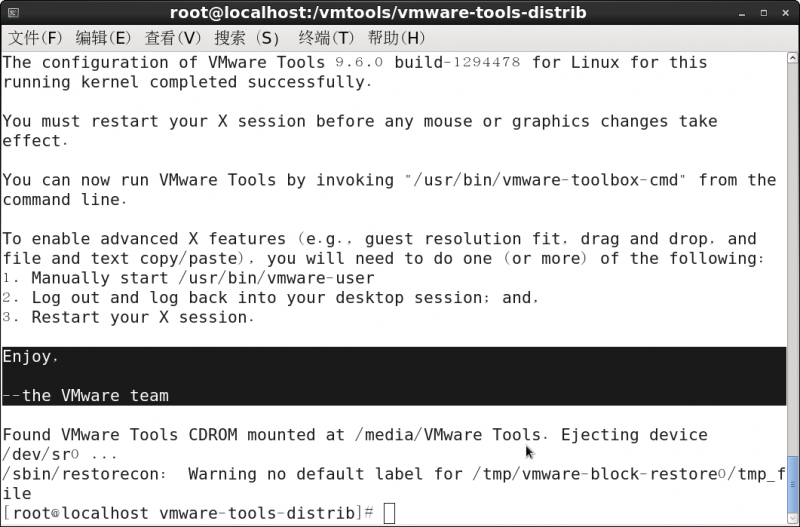
6.重新启动Linux系统,虚拟机工具软件就可以正常工作了,你就可以在虚拟机和宿主机之间进行复制、粘贴等自由操作了。
以上是 在win7中为Night Hat Linux程序安装或升级 MEware Tools 的全部内容, 来源链接: utcz.com/a/54480.html